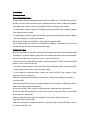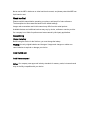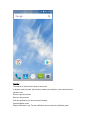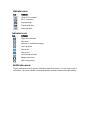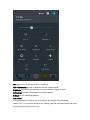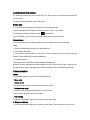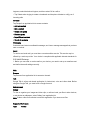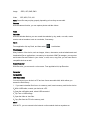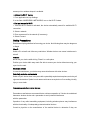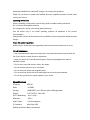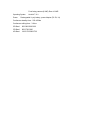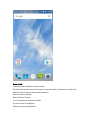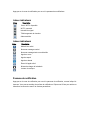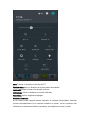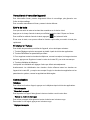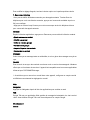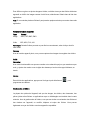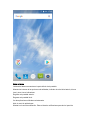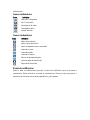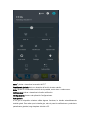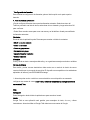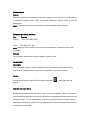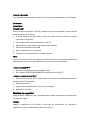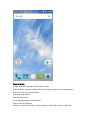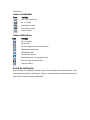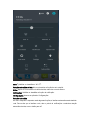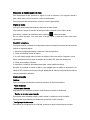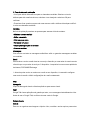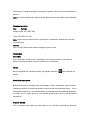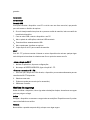Sky ELITE 5.5 OCTA El manual del propietario
- Tipo
- El manual del propietario

Introduction
Announcements
Preventive maintenance
Please always keep the Molded Interconnect Device (MID) dry. To avoid the device short
trouble, corrosion fault and electric short, please prevent the device, battery and charger
from water and moisture, and don't operate the device or charger by wet hand.
To avoid failure of device, battery and charger, please prevent the device, battery, charger
from violent shock or shake.
To avoid failure of device, battery and charger, please prevent the device, battery, charger
of all over heating or too cold circumstance
Never shock, throw, prod the MID, or drop, extrude, bend the MID.
Never disassemble the device and accessories arbitrarily, otherwise the device and
accessories are not in our company warranty scope.
Safety Instruction
Before the operation of the MID, please read this chapter and teach your kids about these
information. For further details, please refer to the safety instructions and announcement.
Never use the MID when driving car, in order to ensure safe driving.
In the medical area, please abide by related rules and regulations. Please shut down the MID
when it is near to the medical area.
To avoid the wireless signal to interrupt the plane controlled signal, please shut down the MID
or using airplane mode when you are boarding a flight,
To avoid electronic equipment failure, please shut down the MID in the vicinage of high-
accuracy electronic equipment.
Please don’t disassemble the MID and accessories. Only authorized agent has access to
service the MID.
Please keep the MID far away from magnetic equipment’s, the radiation of MID may erase the
data stored in the magnetic equipment’s.
Never use the MID in the vicinage of high temperature, inflammable gas (gas station).
Protect the MID and accessories from kids reach scope, and avoid the kids to use the MID
without parents’ supervision.
Please comply with related rules and regulations, and respect others’ privacy and
legal rights while using the MID.
Please strictly adhere to related instructions in the manual when using USB cable to ensure
the safety of the MID or PC.

Never use the MID in bathroom or other humid environment, and please protect the MID from
liquid wash or wet.
Read me first
Please read this manual before operating your phone, and keep it for future reference.
The descriptions in this manual are based on the default settings.
Images and screenshots used in this manual may differ from the actual product.
Available features and additional services may vary by device, software or service provider.
Our company is not liable for performance issues caused by third-party applications.
Assembling
Charge the battery
Before using the device for the first time, you must charge the battery.
Warning: Use only original batteries and chargers. Unapproved chargers or cables can
cause batteries to explode or damage your device.
Install the SIM card
Install the memory card
Notice: Our company uses approved industry standards for memory cards, but some brands
may not be fully compatible with your device.

Unit at a Glance
1. EARPHONE 2. USB
3. FRONT CAMERA 4. RECEIVER
5. MENU KEY 6. HOME KEY
7. BACK KEY 8. LSENSOR
9. POWER KEY 10.VOLUME KEY
11. FLASH LIGHT 12.REAR CAMERA
13. SPEAKER 14.MIC
15. FINGERPRINT 16.CARD SLOT
17. DISPLAY SCREEN
Home screen
The home screen has multiple panels. Scroll left or right to the panels on the home screen,
you can view indicator icons, widgets, shortcuts to applications, and other items.

Task bar
The task bar is shown at the bottom of the screen.
It displays commonly used option buttons, battery level indicator, current time and other
indicator icons.
Return to previous screen.
Return to home screen.
View the applications you have accessed recently.
Open application menu.
Display notification icons. Tap the notifications area to open the notification panel.

Indicator icons
Icon Definition
Open Wi-Fi® available
Wi-Fi® connected
Signal strength
Downloading data
Alarm activated
Indicator icons
Icon Definition
Flight mode activated
New email
New text or multimedia message
Call in progress
Missed call
Call on hold
Call diverting activated
Battery power level
Music being played
Notification panel
Tap the notifications area to open the notification panel shown below. You can access a list of
notifications. Tap icon to activate or deactivate wireless connection features and other settings.

Wi-F i: Activate or deactivate the Wi-Fi® connection.
Auto-rotate screen: Activate or deactivate the auto rotation feature.
Brightness: Adjust the basic brightness level of the display to lighter or darker.
Notifications: Activate or deactivate the notification feature.
Settings: Access Settings application.
Auto rotation
If you rotate the device while using some features, the interface will automatically
rotate as well. To prevent the interface from rotating, open the notifications panel and select
Auto-rotate screen, then scroll it to Off.

Lock &unlock the screen
To unlock the screen, tap and hold the lock icon, then drag it to the unlock area where the
unlock icon is.
To lock the screen manually, press Power key.
Enter text
You can enter text by selecting characters on the virtual keyboard.
Tap the text input field to display the virtual keyboard. Click on the screen.
To change the text input method, tap at the task bar.
From a text field, you can use the copy and paste feature for fast inputting.
Reset phone
You can reset system and desktop settings to their original values by the following
steps:
1. Select Settings Backup & reset from application list.
2. Tap Factory data reset.
3. If you want to erase all data on your phone, such as music, pictures, and other data, tap
Erase SD card checkbox to create a checkmark.
4. Tap Reset phone.
The device resets to the factory default settings automatically.
Warning!: Factory data reset will erase all data from your device and SD card, including your
Google account, system and application data and settings, and downloaded applications.
Communication
Phone
To use calling functions, tap Phone from application list.
• Make calls
• Answer a call
To answer a call, drag the circled button to the blue button.
• Decline or end a call
To decline a call, drag the circled button to the red button.
To end a call in progress, tap the red button.
• Call settings
To change call settings, tap the option button at the upper right.
1. Ringtone & Vibrate
• You can set different ringtones for incoming calls. Select Phone ringtone to open a list of

ringtones, select the desired ringtone, and then select OK to confirm.
• Tap Vibrate when ringing to create a checkmark and the phone vibrates to notify you of
incoming calls.
Contacts
Tap People from application list to access contacts.
• Add new contact
• Edit a contact
• Create new group
• Rename group
• Import/Export contacts
• Search for contacts
Messaging
Create and send a text or multimedia message, and view or manage messages that you have
sent or received.
Email
To receive and send mail, you must have a remote mailbox service. This service may be
offered by a service provider. Your device is compliant with applicable internet standards for
POP3/IMAP/Exchange.
1. Before you can send or receive mail on your device, you need to set up an email account
and define the email settings correctly.
Web
Browser
Tap Browser from application list to access to the web.
Talk
Google Talk is a free web-based application for instant text, voice and video chats. Before
using the Google Talk, you must have a Google Account.
Entertainment
Gallery
To view or organize your images and video clips, or edit and send your files to other devices,
or set photos as wallpapers, select Gallery from application list.
Note: It takes a few more minutes to enter this application if you store more files.
Supported file formats
Type Format

Image JPEG, GIF, BMP, PNG
Video 3GP, MP4, FLV, AVI
Note: Some files may not play properly depending on how they are encoded.
Camera
With the camera function, you can capture photos and take videos.
Tools
Calendar
With the Calendar feature, you can consult the calendar by day, week, or month, create
events, and set an alarm to act as a reminder, if necessary.
Alarm
From application list, tap Clock, and then select to add alarm.
File Manager
Many features of the device, such as images, videos, documents, received attachments and
downloaded files or applications, use memory to store data. With File manager, you can store
and browse files and folders in your device, or edit, move, copy files; you can send files to
compatible devices as well.
Sound Recorder
With Recorder, you can record a voice memo. From application list, tap Recorder.
Calculator
Connectivity
USB Connection
You can connect your device to a PC and use it as a removable disk, which allows you
access the file directory.
1. If you want to transfer files from or to a memory card, insert a memory card into the device.
2. With a USB cable, connect your device to a PC.
3. Open the notification panel, select USB connected.
4. Tap Turn on USB storage.
5. Open the folder to view files.
6. Copy files from the PC to the memory card.
Wi-Fi®
With Wi-Fi®, you can connect to the internet or other network devices anywhere an

access point or wireless hotspot is available.
• Activate the Wi-Fi® feature
1. From application list, tap Settings.
2. In the field of WIRELESS & NETWORKS, turn on the Wi-Fi® feature.
• Find and connect to Wi-Fi®
1. Once the Wi-Fi® feature is activated, the device automatically search for available Wi-Fi®
connection.
2. Select a network.
3. Enter a password for the network (if necessary).
4. Select Connect.
Safety Precautions
Read these simple guidelines before using your device. Not following them may be dangerous
or illegal.
Aircraft
Switch off in aircraft and follow any restrictions. Wireless devices can cause interference in
aircraft.
Vehicles
Never use your device while driving. Place it in a safe place.
Position your device within easy reach. Be able to access your device without removing your
eyes from the road.
Electronic devices
In some circumstances, your device may cause interference with other devices.
Potentially explosive environments
Switch off your device when in any area with a potentially explosive atmosphere, and obey all
signs and instructions. Sparks in such areas could cause an explosion or fire resulting in bodily
injury or even death.
Pacemakers and other medical devices
Pacemaker manufacturers recommend that a minimum separation of 8 inches be maintained
between a wireless device and a pacemaker to avoid potential interference
with the pacemaker.
Operation of any radio transmitting equipment, including wireless phones may interference
with the functionality of inadequately protected medical devices.
Consult a physician or the manufacturer of the medical device to determine if they are

adequately shielded from external RF energy or if you have any questions.
Switch off your device in health care facilities when any regulations posted in these areas
instruct you to do so.
Operating environment
When connecting to other device, read its user guide for detailed safety instructions.
Do not connect incompatible products.
Do not place your device in the air bag deployment area.
Use the device only in its normal operating positions as explained in the product
documentation.
Always switch off your device when its use is prohibited or when it may cause interference and
danger.
Areas with posted regulations
Switch off your device when any regulations posted in these areas instruct you to do so.
Care & Maintenance
• Use only manufacturer-approved accessories. Use general accessories may shorten the
life of your device or cause device to malfunction.
• Keep your device dry. Humidity and all types of liquids may damage device parts or
electronic circuits.
• Do not use or store the device in dusty, dirty areas.
• Do not store the device in hot or cold areas.
• Do not store your device near magnetic fields.
• Do not store your device with such metal objects as coins, keys and necklace.
• Do not drop your device or cause impacts to your device.
Specifications
Processor MT6753
RAM 3G DDR3
Storage 16GB EMCP; micro SD card (max.32GB supported)
Display 5.5" FHD IPS, 1080*1920
Wi-Fi® Networking 802.11 b/g/n
Bluetooth® BT4.0
Audio Output 3.5mm headphone
PC Interface Micro 5pin USB
Additional Features Built-in microphone

Front facing camera (8.0MP), Rear 16.0MP
Operating System Android™ 6.0
Power Rechargeable Li-poly battery, power Adapter (DC 5V, 1A)
Continuous standby time:200~450hrs
Continuous calling time:3~9hrs
2G Band 850/1800/900/1900
3G Band 850/1700/1900
4G Band 1900/1700/2600/700

Introduction
Annonces
Maintenance préventive
Veuillez garder toujours le Dispositif d'interconnexion moulé (MID) au sec. Protégez
l'appareil, le chargeur et la batterie contre l'humidité et tous type de liquide, afin d'éviter
les court-circuites, les pannes de corrosion et des chocs électrique, En outre, n'utilisez
pas votre appareil ou le chargeur avec les mains mouillées.
Afin d'éviter les pannes de votre appareil, la batterie ou le chargeur, évitez de les frapper
ou les secouer violemment.
Afin d'éviter des dysfonctionnements de votre appareil, la batterie et le chargeur, ne les
exposez pas à des températures extrêmes.
Ne jamais laisser tomber, frapper, tordre ou percer le MID.
Ne jamais tenter de démonter votre appareil ou ses accessoires, autrement ni l'appareil
ni ses accessoires seront couverts par la garantie émise par notre société.
Instructions de sécurité
Avant d'utiliser le MID, veuillez lire ce chapitre et partager ces informations avec des enfants
mineurs. Consultez les instructions et les avertissements de sécurité pour plus de détails.
Ne jamais utiliser le MID pendant la conduite, afin d'assurer une conduite en sécurité.
Respectez tous les normes et règlements dans les établissements de soins de santé. Éteignez
toujours le MID lorsque vous êtes à proximité d'un domaine médical.
Éteignez votre appareil avant l'embarquement dans un avion ou activez le mode avion pour
éviter toute interférence du signal sans fils avec le fonctionnement de l'avion.
Pour éviter les pannes électroniques sur d'autres appareils, éteignez le MID lorsque vous vous
trouvez à proximité d'appareils électroniques de haute précision.
Veuillez ne pas démonter ou démanteler le MID ou ses accessoires. Seul un représentant
qualifié est autorisé à fournir le service technique au MID.
Conservez le MID à l'écart des appareils à champs magnétiques, le magnétisme peut effacer
les données stockées sur ces appareils.
Ne jamais utiliser le MID dans des lieux à haute température ou dans des stations-services
(gaz inflammables).
Ne laissez pas le MID et ses accessoires à la portée des enfants et éviter son utilisation sans
supervision parentale.

Lorsque vous utilisez le MID, respectez toutes les règles et règlements connexes, et respectez
la confidentialité et les droits légaux des autres.
Lorsque vous utilisez un câble USB, suivez toutes les instructions du manuel, pour assurer la
sécurité du MID ou PC.
Ne jamais utiliser le MID dans les endroits très humides comme les salles de bain, et protéger
votre appareil des liquides et de l'humidité en général.
Avant de commencer
Veuillez lire avec attention le manuel avant d'utiliser l'appareil et conserver le manuel pour
consultation ultérieure.
Les descriptions dans ce manuel sont basées sur les paramètres par défaut.
Les images et les captures d'écran utilisées dans ce manuel sont à titre indicatif et peuvent
différer par rapport à l'aspect réel du produit.
Les fonctionnalités et les services supplémentaires peuvent varier selon l'appareil, le logiciel
et le fournisseur de services.
Notre société n'est pas responsable des problèmes de fonctionnement causés par les
applications tierces.
Montage
Charger la batterie
Chargez la batterie avant d'utiliser l'appareil pour la première fois.
Avis : Utilisez uniquement des batteries et des chargeurs originaux. L'utilisation de chargeurs
ou de câbles non homologués peut provoquer l'éclatement de la batterie ou endommager
l'appareil.
Installer la carte SIM
Installer une carte mémoire
Avis : Notre société utilise des standards industriels approuvés pour les cartes mémoire, mais
certaines marques ne peuvent pas être entièrement compatibles avec votre appareil.

Le dispositif à première vue
1. PRISE AUDIO 2. USB
3. APPAREIL PHOTO FRONTAL 4. RÉCEPTEUR
5. TOUCHE MENU 6. TOUCHE ACCUEIL
7. TOUCHE RETOUR 8. CAPTEUR
9. TOUCHE MARCHE/ARRÊT 10.TOUCHE DE VOLUME
11. LAMPE TORCHE 12. APPAREIL PHOTO ARRIÈRE
13. HAUTE-PARLEUR 14.MICROPHONE
15. LECTEUR D'EMPREINTES 16.COMPARTIMENT POUR CARTE
17. ÉCRAN D'AFFICHAGE
Écran d'accueil
L'écran d'accueil est composé de plusieurs panneaux. Pour afficher les autres panneaux, les
widgets et les raccourcis vers les applications, faites défiler l'écran vers la gauche ou la droite.

Barre d'outils
La barre d'outils est affichée en bas de l'écran.
Elle affiche les boutons des options les plus couramment utilisés, l'indicateur du niveau de la
batterie, l'heure locale et d'autres icônes indicateurs.
Retour à l'écran précédent.
Retour à l'écran d'accueil.
Voir les applications récemment utilisées.
Ouvrez le menu de l'application.
Afficher les icônes de notification.

Appuyez sur la zone de notification pour ouvrir le panneau des notifications.
Icônes indicateurs
Icône Description
Ouvrir Wi-Fi® disponible
Wi-Fi® connecté
Intensité du signal
Téléchargement de données
Alarme activée
Icônes indicateurs
Icône Description
Mode avion activé
Nouveau message courriel
Nouveau message texte ou multimédia
Appel en cours
Appel manqué
Appel en attente
Renvoi d'appel activé
Niveau de charge de la batterie
Lecteur de musique
Panneau de notification
Appuyez sur la zone de notification pour ouvrir le panneau de notification, comme indiqué ci-
dessous. Vous pouvez accéder à une liste de notifications. Cliquez sur l'icône pour activer ou
désactiver la connexion sans fil et d'autres paramètres.

Wi-Fi®: Activer ou désactiver la fonction Wi-Fi®.
Rotation écran: Activer o désactiver la fonction rotation automatique.
Luminosité: Régler le niveau de luminosité de l'écran.
Notifications: Activer ou désactiver la fonction notification.
Paramètres: Accès à l'application Réglages.
Rotation Automatique
Si vous faites pivoter l'appareil pendant l'utilisation de certaines fonctionnalités, l'interface
pivotera automatiquement. Pour empêcher l'interface de pivoter, ouvrez le panneau des
notifications et sélectionnez Rotation automatique, puis déplacez le bouton sur Arrêt.

Verrouiller et déverrouiller l'appareil
Pour déverrouiller l'écran, pressez longuement l'icône de verrouillage, puis glissez-le vers
l'icône de déverrouillage.
Pour verrouiller manuellement l'écran, pressez le bouton Allumer.
Entrée de texte
Vous pouvez saisir du texte en touchant des caractères sur le clavier virtuel.
Appuyez sur le champ d'entrée de texte pour afficher le clavier virtuel. Cliquez sur l'écran.
Pour modifier la méthode d'entrée de texte, appuyez sur la barre d'outils.
D’une zone de texte, vous pouvez utiliser la fonction copier-coller pour saisir du texte plus
rapidement.
Réinitialiser le téléphone
Pour rétablir les paramètres par défaut de l'appareil, suivez les étapes suivantes:
1. Touchez Réglages copie de sauvegarde et rétablir à partir de la liste des applications.
2. Touchez Réinitialiser les paramètres par défaut.
3. Pour supprimer toutes les données du téléphone, comme la musique, les images et autres
données, appuyez sur Supprimer la case à cocher de la carte SD, pour créer une marque.
4. Touchez réinitialiser le téléphone.
Le dispositif est réinitialisé aux réglages d'usine par défaut automatiquement.
Avertissement: La réinitialisation des données d'usine effacera toutes les données sur
l'appareil et la carte SD, y compris votre compte Google, les données des applications et les
paramètres du système, comme les applications téléchargées.
Communication
Téléphone
Pour utiliser les fonctions d'appel, appuyez sur le téléphone depuis la liste des applications.
• Faire des appels
• Répondre à un appel
Pour répondre à un appel, faites glisser le bouton circulaire vers le bouton bleu.
• Refuser ou mettre fin à un appel
Pour refuser un appel, faites glisser le bouton circulaire vers le bouton rouge.
Para mettre fin à un appel, appuyez sur le bouton rouge.
• Réglages des appels

Pour modifier le réglage d'appels, touchez le bouton option sur la partie supérieure droite.
1. Sonneries et vibration
•Vous pouvez définir différentes sonneries pour les appels entrants. Touchez Sons du
téléphone pour ouvrir une liste de sonneries, appuyer sur la sonnerie souhaitée et puis sur
OK pour confirmer.
• Appuyez sur Vibreur lorsqu'il sonne pour créer une marque et ainsi le téléphone vibrera
pour vous avertir des appels entrants.
Contacts
Depuis la liste des applications, appuyez sur Personnes pour accéder à la liste de contacts.
•Ajouter un nouveau contact
• Modifier un contact
• Créer un nouveau groupe
• Renommer un groupe
• Importer/Exporter des contacts
• Rechercher un contact
Messages
Créer et envoyer un message texte ou multimédia, et voir ou gérer des messages envoyés ou
reçu.
Courriel
Pour recevoir et envoyer des courriels vous devez avoir un service de messagerie à distance
offerte par un fournisseur de services. L'appareil est compatible avec les normes applicables
d'Internet pour POP3/IMAP/Exchange.
1. Avant d'envoyer ou recevoir un courriel dans votre appareil, configurez un compte courriel
et définissez correctement les réglages du courriel.
Web
Navigateur
Appuyez sur Navigateur depuis la liste des applications pour accéder au web.
Talk
Google Talk est une application Web gratuite de messagerie instantanée, de chat vocal et
vidéo. Avant d'utiliser Google Talk vous devez disposer d'un compte Google.
Divertissement
Galerie

Pour afficher ou gérer vos photos images et vidéos, ou éditer et envoyer des fichiers à d'autres
appareils ou définir les images comme fond d'écran, sélectionnez Galerie dans la liste des
applications.
Avis: Si vous stockez plusieurs fichiers il peut prendre quelques minutes pour entrer dans cette
application.
Formats de fichiers supportés
Type Format
Image JPEG, GIF, BMP, PNG
Vidéo 3GP, MP4, FLV, AVI
Remarque: Certains fichiers peuvent ne pas être lus correctement, selon la façon dont ils
sont codés.
Camera
Avec la fonction appareil photo, vous pouvez capturer des images et enregistrer des vidéos.
Outils
Calendrier
Avec cette fonctionnalité vous pouvez consulter votre calendrier par jour, par semaine ou par
mois, y ajouter des rendez-vous et régler des alarmes qui serviront de rappel d'alarme, au
besoin.
Alarme
Dans la liste des applications, appuyez sur Horloge et puis sélectionner pour
programmer une alarme.
Gestionnaire de fichiers
La plupart des options de l'appareil, tels que des images, des vidéos, des documents, des
pièces jointes et les fichiers ou applications reçus ou téléchargés sont stockés dans la carte
mémoire. Avec le gestionnaire de fichiers, vous pouvez stocker ou rechercher des fichiers et
des dossiers sur l'appareil; ou modifier, déplacer et copier des fichiers. Vous pouvez
également envoyer des fichiers vers des appareils compatibles.

Enregistreur Vocal
Vous pouvez utiliser l'enregistreur vocal pour enregistrer de mémos vocaux.
Dans la liste des applications appuyez sur Enregistreur vocal.
Calculatrice
Connectivité
Connexion USB
Vous pouvez connecter votre appareil à l'ordinateur en tant que disque amovible et ainsi
accéder au répertoire de fichiers.
2. Si vous souhaitez transférer des fichiers vers ou à partir d'une carte mémoire, insérez une
carte mémoire dans l'appareil.
3. Connectez l'appareil à l'ordinateur avec le câble USB.
3. Ouvrez le panneau de notifications, sélectionnez USB connecté.
4. Appuyez sur activer stockage USB.
5. Ouvrez le dossier pour voir les fichiers.
6. Copiez les fichiers de l'ordinateur vers la carte mémoire.
Wi-Fi®
Avec Wi-Fi®, vous pouvez vous connecter à Internet ou à tout autre périphérique du réseau
partout où il y a un point d'accès sans fils ou une zone de couverture sans fils disponible.
• Activer la fonction Wi-Fi®
1. Dans la liste des applications, touchez Réglages.
2. Dans le champ RESEAUX SANS FILS, sélectionnez la fonction Wi-Fi®.
• rechercher et connecter à des réseaux Wi-Fi®
1. Une fois que la fonction Wi-Fi® est activée, l'appareil recherche automatiquement les
connexions Wi-Fi® disponibles.
2. Sélectionnez un réseau.
3. Entrez un mot de passe pour le réseau (si nécessaire).
4. Sélectionnez Connexion.
Mesures de sécurité
Lisez ces directives avant d'utiliser votre téléphone mobile. Le non-respect de ses normes
peut avoir pour conséquence une utilisation dangereuse ou illégale.

Avions
Éteignez votre téléphone dans les avions et respectez toutes les restrictions concernant son
utilisation. Les appareils sans fils peuvent causer des interférences avec d'autres appareils de
l'avion.
Véhicules
N'utilisez jamais votre appareil en conduisant, placez-le dans un lieu sûr.
Placez le téléphone à portée de main et où vous pouvez l'utiliser sans perdre de vue la route.
Appareils électroniques
Dans certaines circonstances, l'appareil peut causer des interférences sur d'autres appareils.
Environnements potentiellement explosifs
Éteignez l'appareil dans toutes les zones présentant une atmosphère potentiellement
explosive et respectez tous les annonces et consignes. Des étincelles pourraient créer des
incendies ou des explosions et causer des blessures ou même entrainer la mort.
Stimulateurs cardiaques et d'autres appareils médicaux
Les fabricants de stimulateurs cardiaques recommandent de respecter une distance minimale
de 8 pouces entre un appareil sans fils et un stimulateur cardiaque, afin de protéger le
stimulateur contre les interférences possibles. L’utilisation de tout équipement de transmission
fréquence radio, y compris les téléphones sans fil, risque d’interférer avec les fonctionnalités
des appareils médicaux insuffisamment protégés. Consultez un médecin ou le constructeur
des appareils médicaux pour déterminer s’ils sont suffisamment protégés contre l’énergie de
fréquence radioélectrique externe ou si vous avez des questions. Éteignez votre appareil
dans les établissements de soins médicaux en respectant toutes les règlementations affichées
dans ces lieux qui vous imposent de le faire.
Environnement opérationnel
Lorsqu'il est connecté à un autre appareil, lisez le mode d'emploi pour obtenir des instructions
détaillées sur la sécurité.
Ne connectez pas de produits incompatibles.
Ne placez pas votre appareil au-dessus ni à proximité du compartiment du coussin gonflable.
N'utilisez l'appareil que dans les positions normales de fonctionnement, comme expliqué dans
la documentation du produit.
Éteignez toujours votre appareil lorsque son utilisation est interdite ou lorsqu'il peut causer
des interférences et des dommages.
Zones avec des écriteaux

Éteignez votre appareil lorsque les règlements affichés vous invitent à le faire.
Soin et entretien
• Utilisez uniquement des accessoires homologués par le fabricant. L'utilisation d'accessoires
non homologués peut réduire la durée utile de votre appareil ou entrainer son
dysfonctionnement.
• Garder l'appareil au sec. L'humidité et les liquides pourraient endommager les parties ou les
circuits électroniques de votre appareil.
• N'utilisez pas ou ne gardez pas votre appareil dans les endroits poussiéreux ou sales.
• Ne conservez pas votre téléphone en un lieu chaud ou froid.
• Ne conservez pas votre appareil á proximité d'un champ magnétique.
• Ne gardez pas l'appareil près d'objets métalliques, comme pièce de monnaie, des clés ou
des bijoux.
• Évitez de laisser tomber ou de frapper l'appareil.
Spécifications
Processeur MT6753
RAM 3G DDR3
Stockage 16GB EMCP; Carte Micro SD (compatible max.32GB)
Écran 5.5" FHD IPS, 1080*1920
Réseau Wi-Fi® 802.11 b/g/n
Bluetooth® connexion sans fils Bluetooth® BT4.0
Sortie audio prise audio 3.5mm
Interface PC Micro 5pin USB
Caractéristiques supplémentaires
Microphone intégré
Appareil-photo frontal (8.0MP), Arrière 16.0MP
Système d'exploitation AndroidTM 6.0
Énergie Batterie rechargeable Li-Po, adaptateur (DC 5V, 1A)
Autonomie en veille :200~450hrs
Autonomie en conversation continue:3~9hrs
Bande 2G 850/1800/900/1900
Bande 3G 850/1700/1900
Bande 4G 1900/1700/2600/700

Introducción
Anuncios
Mantenimiento preventivo
Por favor, siempre mantenga seco el Dispositivo de Interconexión Moldeado (MID). Debe
proteger el dispositivo, el cargador y la batería de la humedad y de todo tipo de líquidos,
con el fin de evitar cortocircuitos, fallas por corrosión y cortocircuitos eléctricos; así mismo
no opere el dispositivo o el cargador con las manos mojadas.
Para evitar fallas en el dispositivo, la batería o en el cargador, evite golpearlos o sacudirlos
violentamente.
Para evitar fallas en el funcionamiento del dispositivo, la batería y el cargador, no los
exponga a temperaturas extremas.
Nunca golpee tire, pinche, lance o doble el MID.
Nunca intente desarmar el dispositivo o sus accesorios usted mismo, de lo contrario ni el
dispositivo, ni sus accesorios estarán dentro de la cobertura de la garantía emitida por
nuestra empresa.
Instrucciones de seguridad
Antes de operar el MID, por favor lea cuidadosamente este capítulo y comparta esta
información con los niños menores de edad. Para más detalles, consulte las instrucciones y
los anuncios de seguridad.
Nunca utilice el MID cuando conduzca, con el fin de garantizar una conducción segura.
En instalaciones de asistencia médica cumpla con todas las normas y reglamentos. Apague
el MID cuando se encuentre cerca de un área médica.
Al abordar un avión apague el dispositivo o active el modo avión, para evitar que la señal
inalámbrica cause interferencias a las señales de control del avión.
Para evitar causar fallas electrónicas en otros equipos, apague el MID cuando se encuentre
cerca de equipos electrónicos de alta precisión.
Por favor, no desarme ni desmonte el MID o sus accesorios, solo un representante autorizado
puede proveer el servicio técnico al MID.
Mantenga el MID alejado de equipos magnéticos, la radiación del MID podría borrar los datos
almacenados en los equipos magnéticos.
Nunca utilice el MID en zonas de alta temperatura o gas inflamable (estaciones de servicio).
No deje el MID y sus accesorios al alcance de los niños y evite que lo utilicen sin la supervisión

de los padres.
Mientras utilice el MID cumpla con todas las normas y regulaciones relacionadas, y respete
la privacidad y los derechos legales de los demás.
Cuando utilice un cable USB es importante seguir estrictamente todas las instrucciones
detalladas en el manual, para asegurar la seguridad del MID o de la PC.
Nunca utilice el MID ni en el baño, ni en ningún ambiente húmedo y proteja el MID de líquidos
o de la humedad en general.
Antes de empezar
Por favor, antes de utilizar el teléfono lea el manual y consérvelo para futuras consultas.
Las descripciones en este manual se basan en las configuraciones predeterminadas.
Las imágenes y pantallazos mostrados en este manual son para fines ilustrativos y pueden
diferir del producto real.
Las funciones disponibles y los servicios adicionales pueden variar dependiendo del
dispositivo, software o proveedor de servicio.
Nuestra empresa no se hace responsable de los problemas de rendimiento causados por
aplicaciones de terceros.
Montaje
Cargar la batería
Debe cargar la batería antes de usar el dispositivo por primera vez.
Advertencia: Utilice solo baterías y cargadores originales. Cargadores o cables no autorizados
pueden causar que las baterías exploten o dañar el dispositivo.
Instalar la tarjeta SIM
Instalar la tarjeta de memoria
Aviso: Nuestra empresa utiliza estándares industriales aprobados para las tarjetas de
memoria, pero algunas marcas pueden no ser totalmente compatibles con su dispositivo.

El dispositivo a primera vista
1. AURICULAR 2. USB
3. CÁMARA FRONTAL 4. RECEPTOR
5. TECLA MENÚ 6. TECLA INICIO
7. TECLA ATRÁS 8. SENSOR
9. TECLA ENCENDIDO 10.TECLA VOLUMEN
11. LINTERNA 12.CÁMARA POSTERIOR
13. ALTAVOZ 14.MIC
15. HUELLA DIGITAL 16.RANURA PARA TARJETA
17. PANTALLA DE VISUALIZACIÓN
Pantalla Inicio
La pantalla inicio tiene múltiples paneles. Deslice hacia la derecha o izquierda los paneles en
la pantalla inicio y podrá visualizar íconos indicadores, widgets, accesos directos a las
aplicaciones, entre otros ítems.

Barra de tareas
La barra de tareas se muestra en la parte inferior de la pantalla.
Muestra los botones de las opciones más utilizadas, indicador de nivel de la batería, la hora
local y otros íconos indicadores.
Regresar a la pantalla anterior.
Regresar a la pantalla inicio.
Ver las aplicaciones utilizadas recientemente.
Abrir el menú de aplicaciones.
Mostrar los íconos de notificación. Pulse el área de notificaciones para abrir el panel de

notificaciones.
Íconos indicadores
Ícono Definición
Abrir Wi-Fi® disponible
Wi-Fi® conectado
Intensidad de la señal
Descarga de datos
Alarma activada
Íconos indicadores
Ícono Definición
Modo avión activado
Nuevo correo electrónico
Nuevo mensaje de texto o multimedia
Llamada en curso
Llamada pérdida
Llamada en espera
Desvío de llamadas activado
Nivel de carga de batería bajo
Reproductor de música
Panel de notificación
Pulse el área de notificaciones para abrir el panel de notificación como se muestra a
continuación. Puede acceder a una lista de notificaciones. Pulse el ícono para activar o
desactivar las funciones de conexión inalámbricas y otros ajustes.

Wi-Fi®: Activar o desactivar la conexión Wi-Fi®.
Pantalla auto giratoria: Activar o desactivar la función de auto rotación.
Brillo: Ajustar los niveles básico de brillo de la pantalla, a más claro o a más oscuro.
Notificaciones: Activar o desactivar la función notificación.
Configuraciones: Acceso a la aplicación Configuraciones.
Auto giratoria
Si se gira el dispositivo mientras utiliza algunas funciones, la interfaz automáticamente
también girará. Para evitar que la interfaz gire, abra el panel de notificaciones y seleccione
pantalla auto giratoria, luego desplace el botón a Off.

Bloquear y desbloquear la pantalla
Para desbloquear la pantalla, pulse y mantenga pulsado el ícono de bloqueo, luego arrastrarlo
hacia el área donde se encuentra el ícono de desbloqueo.
Para bloquear la pantalla manualmente, presione la tecla Encendido.
Ingresar texto
Puede ingresar texto seleccionando caracteres en el tablero virtual.
Pulse en el campo de entrada de texto para mostrar el teclado virtual. Haga clic en la
pantalla.
Para cambiar el método de entrada de texto, pulse en la barra de tareas.
Desde un campo de texto, puede utilizar la función copiar y pegar para introducir texto de
manera más rápida.
Restablecer el teléfono
Puede restablecer la configuración del sistema y del escritorio a sus valores originales,
mediante los siguientes pasos:
1. Seleccione Configuración de copia de seguridad y restablecer desde la lista de
aplicaciones.
2. Pulse restablecer datos de fábrica.
3. Si desea borrar todos los datos del teléfono, tales como música, imágenes y otros datos,
pulse Borrar casilla de verificación de la tarjeta SD, para crear una marca.
4. Pulse restablecer el teléfono.
El dispositivo se restablece a los valores predeterminados de fábrica de manera automática.
¡Advertencia!: Al restablecer los datos de fábrica borrará todos los datos del dispositivo y de
la tarjeta SD, incluyendo su cuenta de Google, los datos de las aplicaciones y configuraciones
del sistema, como de las aplicaciones descargadas.
Comunicación
Teléfono
Para utilizar las funciones de llamada, pulse el Teléfono desde la lista de aplicaciones.
• Realizar llamadas
• Responder una llamada
Para responder una llamada, arrastre el botón circular hacia el botón azul.
• Rechazar o finalizar una llamada
Para rechazar una llamada, arrastre el botón circular hacia el botón rojo.
Para finalizar una llamada en curso, pulse el botón rojo.

• Configuración de llamadas
Para cambiar la configuración de llamadas, pulse el botón opción en la parte superior
derecha.
1. Tono de llamada y vibración
•Puede configurar diferentes tonos para las llamadas entrantes. Seleccione tono del
Teléfono para abrir una lista de tonos, seleccionar el tono deseado y luego seleccione OK
para confirmar.
• Pulse Vibrar cuando suene para crear una marca y así el teléfono vibrará para notificarle
de llamadas entrantes.
Contactos
Desde la lista de aplicación pulse Personas para acceder a la lista de contactos.
•Añadir un nuevo contacto
• Editar un contacto
• Crear un grupo nuevo
• Renombrar un grupo
• Importar/Exportar contactos
• Buscar contactos
Mensajes
Crear y enviar un texto o mensaje multimedia, y ver o gestionar mensajes enviados o recibidos.
Correo electrónico
Para recibir y enviar correos electrónicos debe contar con un servicio de buzón de correo
remoto ofrecido por un proveedor de servicios. El dispositivo es compatible con los estándares
aplicables de internet, para POP3/IMAP/Exchange.
1. Antes de poder enviar o recibir un correo electrónico en su dispositivo es necesario
configurar una cuenta de correo electrónico y definir correctamente las configuraciones de
correo electrónico.
Web
Navegador
Pulse Navegador desde la lista de aplicaciones para acceder a la web.
Hablar
Google Talk es una aplicación web gratuita, para mensajes de texto, de voz y videos
instantáneos. Antes de utilizar el Google Talk debe tener una cuenta de Google.

Entretenimiento
Galería
Para ver u organizar sus imágenes y videoclips, o editar y enviar archivos a otros dispositivos
o configurar imágenes como fondo de pantalla, seleccione Galería desde la lista de
aplicaciones.
Nota: Si almacena más archivos tardará unos minutos ingresar a esta aplicación.
Formatos de archivos admitidos
Tipo Formato
Imagen JPEG, GIF, BMP, PNG
Vídeo 3GP, MP4, FLV, AVI
Nota: Algunos archivos pueden no reproducirse correctamente, depende de cómo están
codificados.
Cámara
Con la función cámara puede captar imágenes y grabar vídeos.
Herramientas
Calendario
Con esta función puede consultar el calendario por día, semana o mes, crear eventos y
programar una alarma para que actúe como recordatorio, si así fuera necesario.
Alarma
En lista de aplicaciones, pulse el Reloj y luego seleccione para programar una
alarma.
Administrador de archivos
Muchas de las opciones del dispositivo, como lo son las imágenes, vídeos, documentos,
archivos adjuntos recibidos y los archivos o aplicaciones descargadas utilizan la memoria para
almacenar datos. Con el administrador de archivos, puede almacenar o buscar archivos y
carpetas en el dispositivo; o editar, mover y copiar archivos. También se puede enviar archivos
a dispositivos compatibles.

Grabadora de sonido
Con la grabadora puede grabar un memo de voz. En la lista de aplicaciones, pulse Grabadora.
Calculadora
Conectividad
Conexión USB
Puede conectar el dispositivo a una PC y utilizarlo como un disco extraíble, el cual le permite
acceder al directorio de archivos.
4. Si desea transferir archivos desde o hacia una tarjeta memoria, inserte una tarjeta
memoria en el dispositivo.
5. Con un cable USB, conecte el dispositivo a una PC.
3. Abra el panel de notificaciones, seleccionar USB conectado.
4. Pulse activar almacenamiento USB.
5. Abrir la carpeta para ver los archivos.
6. Copiar los archivos desde la PC a la tarjeta memoria.
Wi-Fi®
Con Wi-Fi®, puede conectarse a internet o a otros dispositivos de red en cualquier lugar donde
disponga de un punto de acceso inalámbrico o zona con cobertura inalámbrica.
• Activar la función Wi-Fi®
1. En la lista de aplicaciones, pulse Configuraciones.
2. En el campo de REDES INALÁMBRICAS, encienda la función Wi-Fi®.
• Buscar y conectar a redes Wi-Fi®
1. Una vez que la función Wi-Fi® esté activada, el dispositivo automáticamente busca las
conexiones Wi-Fi® disponibles.
2. Seleccionar una red.
3. Ingresar una contraseña para la red (si fuera necesario).
4. Seleccionar Conectar.
Medidas de seguridad
Antes de utilizar el dispositivo, lea y siga estas simples pautas; desconocer las normas puede
ser peligroso e ilegal.
Aviones
Apague el dispositivo en los aviones y siga todas las restricciones. Los dispositivos
inalámbricos pueden causar interferencias en los aviones.

Vehículos
Nunca utilice el dispositivo mientras conduce, colóquelo en un lugar seguro.
Coloque el teléfono en un lugar de fácil alcance y donde pueda utilizarlo sin perder de vista la
carretera.
Dispositivos electrónicos
En algunas circunstancias el dispositivo puede causar interferencias con otros dispositivos.
Ambientes potencialmente explosivos
Apague el dispositivo cuando se encuentre en una atmósfera potencialmente explosiva y
obedezca todas las señales e instrucciones. Las chispas en dichas áreas pueden causar una
explosión o un incendio y causar graves daños físicos, incluso hasta la muerte.
Marcapasos y otros dispositivos médicos
Los fabricantes de marcapasos recomiendan mantener una separación mínima de 8 pulgadas
entre el dispositivo inalámbrico y un marcapasos a fin de evitar posibles interferencias en el
funcionamiento del marcapasos.
El funcionamiento de cualquier equipo de transmisión radial, incluidos los teléfonos
inalámbricos pueden interferir con el funcionamiento de dispositivos médicos que no estén
adecuadamente protegidos.
Consulte a un médico o al fabricante del dispositivo médico para determinar si están
debidamente protegidos contra las señales externas de RF o si tuviese alguna pregunta
adicional.
Apague el dispositivo cuando se encuentre en instalaciones de atención médica en las que
haya letreros con regulaciones que así se lo indiquen.
Entorno operativo
Cuando se conecte con otro dispositivo, lea el manual del usuario para obtener instrucciones
detalladas de seguridad.
No conecte productos incompatibles.
No coloque el dispositivo en el lugar donde se despliega el airbag.
Utilice el dispositivo solo en posiciones de funcionamiento normales, como se explica en la
documentación del producto.
Siempre apague el dispositivo cuando su uso esté prohibido o cuando pueda causar
interferencias y daños.
Áreas con letreros
Apague el dispositivo cuando los letreros con las regulaciones así se lo indiquen.

Cuidado y mantenimiento
• Solo utilice accesorios aprobados por el fabricante. El uso de accesorios incorrectos puede
disminuir la vida útil del dispositivo o causar su mal funcionamiento.
• Mantenga el dispositivo seco. La humedad y todo tipo de líquidos pueden dañar las partes
del dispositivo o sus circuitos electrónicos.
• No utilice ni guarde el dispositivo en lugares sucios o polvorientos.
• No guarde el dispositivo en lugares fríos o calientes.
• No guarde el dispositivo cerca de campos magnéticos.
• No guarde el dispositivo junto con objetos metálicos como monedas, llaves o collares.
• No deje caer el dispositivo o causarle fuertes impactos.
Especificaciones
Procesador MT6753
RAM 3G DDR3
Almacenamiento 16GB EMCP; tarjeta micro SD (compatible max.32GB)
Pantalla 5.5" FHD IPS, 1080*1920
Red Wi-Fi® 802.11 b/g/n
Bluetooth® conexión inalámbrica Bluetooth® BT4.0
Salida de Audio auricular 3.5mm
Interfaz PC Micro 5pin USB
Funciones adicionales Micrófono incorporado
Cámara frontal (8.0MP), Posterior 16.0MP
Sistema operativo Android™ 6.0
Energía Batería recargable Li-Po, adaptador de corriente (DC 5V, 1A)
Tiempo reposo continuo:200~450hrs
Tiempo de conversación continua:3~9hrs
Banda 2G 850/1800/900/1900
Banda 3G 850/1700/1900
Banda 4G 1900/1700/2600/700

Introdução
Anúncios
Manutenção preventiva
Por favor mantenha sempre seco o Moldado Dispositivo de Interconexão (MID). Deve
proteger o aparelho, carregador e bateria da umidade e líquidos de todos os tipos, para
evitar curto-circuito, falha por corrosão e choques eléctricos; da mesma forma, não opere
o dispositivo ou o carregador com as mãos molhadas.
Para evitar falha no dispositivo, a bateria ou o carregador, evitar batê-los ou agitá-los
violentamente.
Para evitar falhas no funcionamento do aparelho, a bateria e o carregador, não os
exponha a temperaturas extremas.
Nunca bata, puxe, clique, jogue ou dobre o MID.
Nunca tente desmontar o aparelho ou os acessórios, caso contrário o dispositivo e os
acessórios não estarão dentro da cobertura da garantia emitida pela nossa empresa.
Instruções de segurança
Antes de operar o MID, por favor leia atentamente este capítulo e compartilhe essa informação
com crianças menores de idade. Para mais detalhes, consulte as instruções e avisos de
segurança.
Nunca utilize o MID enquanto dirige, a fim de garantir uma condução segura.
Nas instalações de cuidados de saúde, cumpra com todas as regras e regulamentos. Desligue
o MID quando você está perto de uma área médica.
A bordo de um avião, desligue o dispositivo ou ative o modo de avião para evitar que o sinal
sem fio pode causar interferência de sinais de controle da aeronave.
Para evitar falhas eletrônicas em outro equipamento, desligue o MID quando este perto de
equipamentos eletrônicos de alta precisão.
Por favor, não desmontar o MID ou os acessórios, somente um representante autorizado pode
fornecer o serviço para o MID.
Afaste o MID dos equipamentos magnéticos, a radiação do MID poderia apagar dados
armazenados no equipamento magnético.
Nunca use o MID em áreas de alta temperatura ou gás inflamável (estações de serviço).
Não deixe o MID e seus acessórios ao alcance das crianças e evite que sejam usados sem a
supervisão dos pais.
Enquanto estiver usando o MID cumpra com todas as normas e regulamentos relacionados e

respeitar a privacidade e os direitos legais de terceiros.
Quando usar um cabo USB é importante seguir rigorosamente todas as instruções do manual,
para garantir a segurança do PC ou MID.
Nunca usar o MID no banheiro, ou em qualquer ambiente úmido. Proteja o MID de líquidos
ou da umidade em geral.
Antes de iniciar
Por favor, antes de usar o telefone, ler o manual e mantê-lo para referência futura.
As descrições neste manual baseiam-se nas configurações padrão.
As imagens e screenshots mostrados neste manual são para fins ilustrativos e podem diferir
do produto real.
As funções disponíveis e serviços adicionais podem variar dependendo do dispositivo,
software ou provedor de serviço.
Nossa empresa não é responsável pelos problemas de desempenho causados por aplicações
de terceiros.
Montagem
Carregar a bateria
É necessário carregar a bateria antes de utilizar o aparelho pela primeira vez.
Aviso: Use apenas baterias e carregadores originais. Carregadores e cabos não autorizados
podem causar as baterias explodir ou causar danos ao dispositivo.
Instalar o cartão SIM
Instalar o cartão de memória
Aviso: Nossa empresa utiliza padrões da indústria aprovada para cartões de memória, mas
algumas marcas podem não ser totalmente compatíveis com seu dispositivo.
O dispositivo à primeira vista

1. MONOFONE 2. USB
3. CAMERA FRONTAL 4. RECEPTOR
5. TECLA MENU 6. TECLA HOME
7. TECLA VOLTAR 8. SENSOR
9. TECLA LIGAR/DESLIGAR 10.TECLA VOLUME
11. LANTERNA 12. CAMARA TRASEIRA
13. ALTO-FALANTE 14. MIC
15. IMPRESSÃO DIGITAL 16. ENTRADA PARA CARTÃO
17. TELA DE EXIBIÇÃO
Tela inicial
A tela inicial tem vários painéis. Deslize os painéis à esquerda ou à direita na tela inicial, e
você pode exibir ícones indicadores, widgets, atalhos para aplicativos, entre outros itens.

Barra de tarefas
A barra de tarefas é exibida na parte inferior da tela.
Exibe os botões de opções usadas com mais frequência, indicador de nível da bateria, a
hora local e outros ícones indicadores.
Regressar à tela anterior.
Retornar à tela inicial.
Ver os aplicativos usados recentemente.
Abra o menu de aplicativos.
Mostrar os ícones de notificação. Clique na área de notificação para abrir o painel de

notificações.
Ícones de indicador
Ícone Definição
Abrir Wi-Fi® disponível
Wi - Fi® ligado
Intensidade do sinal
Download de dados
Alarme ativado
Ícones indicadores
Ícone Definição
No modo avião
Novo e-mail
Nova mensagem de texto ou multimídia
Chamada em andamento
Chamada perdida
Chamada em espera
Encaminhamento de chamadas ativado
Nível de carga de bateria baixa
Leitor de música
Painel de notificação
Clique na área de notificação para abrir o painel de notificação como mostrado abaixo. Você
pode acessar uma lista de notificações. Clique no ícone para ativar ou desativar as funções
sem fios de conexão e outras configurações.

Wi-Fi®: Habilitar ou desabilitar o Wi - Fi®.
Rotação automática de tela: Ativar ou desativar a função de auto rotação.
Brilho: Ajuste os níveis básicos de brilho da tela, mais claro ou mais escuro.
Notificações: Habilitar ou desabilitar a função de notificação.
Configurações: Acesso ao aplicativo Configurações.
Rotação automática
Se roda o dispositivo enquanto usado algumas funções, a interface automaticamente também
roda. Para evitar que a interface rode, abra o painel de notificações e selecione rotação
automática de tela, mova o botão para off.

Bloqueio e desbloqueio da tela
Para desbloquear a tela, pressione e segure o ícone de bloqueio e, em seguida, arraste-o
para a área onde você vai encontrar o ícone de desbloqueio.
Para bloquear a tela manualmente, pressione a tecla Ligar/desligar.
Digite o texto
Você pode inserir texto selecionando caracteres na tábua virtual.
Clique sobre o campo de entrada de texto para exibir o teclado virtual. Clique na tela.
Para alterar o método de entrada de texto, pressione a barra de tarefas.
De um campo de texto, você pode usar a função copiar e colar para inserir texto mais
rapidamente.
Redefinir o telefone
Você pode redefinir o sistema de configuração e a área de trabalho para seus valores originais,
usando as seguintes etapas:
1. Selecione configuração backup e restaurar a lista de aplicativos.
2. Clique em restaurar dados de fábrica.
3. Se você deseja apagar todos os dados do telefone, tais como música, imagens e outros
dados, pressione excluir a caixa de seleção para o cartão SD, para criar uma marca.
4. Clique para redefinir o telefone.
O dispositivo é redefinido automaticamente para valores padrão de fábrica.
Atenção! Ao restaurar os dados de fábrica, isso apagará todos os dados do dispositivo e do
cartão do SD, incluindo sua conta do Google, aplicações de dados e configurações do sistema,
como dos aplicativos baixados.
Comunicação
Telefone
Para usar funções de chamada, pressione o telefone da lista de aplicativos.
• Fazer chamadas
• Atender uma chamada
Para atender uma chamada, arraste o botão circular no sentido do botão azul.
• Rejeitar ou terminar uma chamada
Para rejeitar uma chamada, arraste o botão circular no sentido do botão vermelho.
Para terminar uma chamada em andamento, pressione o botão vermelho.
• Configuração de chamadas
Para alterar as configurações de chamada, pressione a opção na parte superior direita.

1. Tons de chamada e vibração
• Você pode definir diferentes tons para as chamadas recebidas. Selecione o tom do
telefone para abrir uma lista de tons, selecione o tom desejado e selecione OK para
confirmar.
• Pressione vibrar quando soe para criar uma marca e então o telefone vibrará para notificá-
lo sobre as chamadas recebidas.
Contatos
Na lista de aplicação pressione as pessoas para acessar a lista de contatos.
•Adicionar um novo contato
• Editar um contato
• Criar um grupo novo
• Renomear um grupo
• Importação/exportação de contatos
• Procurar contatos
Mensagens
Criar e enviar um texto ou mensagem multimídia e exibir ou gerenciar mensagens enviadas
ou recebidas.
Email
Para receber e enviar e-mails deve ter um serviço oferecido por uma caixa de correio remota
oferecida por um provedor de serviços. O dispositivo é compatível com as normas aplicáveis
da internet, POP3/IMAP/Exchange.
1. Antes de poder enviar ou receber um e-mail no seu dispositivo, é necessário configurar
uma conta de e-mail e definir configurações de e-mail corretamente.
Web
Navegador
Clique no Navegador desde a lista de aplicativos para acesso à web.
Falar
Google Talk é uma aplicação web gratuita por texto, voz e mensagens instantâneas de vídeo.
Antes de usar o Google Talk, você deve ter uma conta do Google.
Entretenimento
Galeria
Para ver ou organizar suas imagens e clips de vídeo, ou editar e enviar arquivos para outros

dispositivos ou configurar imagens como papel de parede, selecione na lista de aplicativos a
galeria.
Nota: Se você armazenar mais arquivos levará alguns minutos para aceder a esta aplicação.
Formatos de arquivo
Tipo Formato
Imagem JPEG, GIF, BMP, PNG
Vídeo 3GP, MP4, FLV, AVI
Nota: Alguns arquivos podem não ser reproduzidos corretamente, depende de como eles
são codificados.
Câmera
Com a Função câmera pode capturar imagens e gravar vídeos.
Ferramentas
Calendário
Com esta função, você pode ver o calendário por dia, semana ou mês, criar eventos e
definir um alarme para atuar como um lembrete, se for necessário.
Alarme
Na lista de aplicativos, pressione Clock e, em seguida, selecione para configurar um
alarme.
Gerenciador de arquivos
Muitas das opções do dispositivo, tais como imagens, vídeos, documentos, arquivos anexos,
recebidos e arquivos ou aplicativos baixados usam memória para armazenar dados. Com o
Gerenciador de arquivos, você pode armazenar ou pesquisar arquivos e pastas no dispositivo;
ou editar, mover e copiar arquivos. Você também pode enviar arquivos para dispositivos
compatíveis.
Gravador de som
Com o gravador pode gravar um memorando de voz. Na lista de aplicativos, clique em

gravador.
Calculadora
Conectividade
Conexão USB
Você pode conectar o dispositivo a um PC e usá-lo como um disco removível, que permite
que você acesse o diretório de arquivos.
6. Se você deseja transferir arquivos de ou para um cartão de memória, insira um cartão de
memória do dispositivo.
7. Com um cabo USB, conecte o dispositivo a um PC.
3. Abra o painel de notificações, selecione USB conectado.
4. Pressione Ativar armazenamento USB.
5. Abra a pasta para visualizar os arquivos.
6. Copie arquivos do PC para o cartão de memória.
Wi-Fi®
Com Wi - Fi®, pode se conectar à internet ou outros dispositivos de rede em qualquer lugar
onde é disponível uma área de cobertura sem fios ou ponto de acesso sem fio.
• Ativar a função de Wi-Fi®
1. Na lista de aplicativos, clique em configurações.
2. No campo de REDES WIRELESS, ligar a função Wi - Fi®.
• Procurar e conectar a Wi - Fi®
1. Uma vez que a função Wi-Fi® é ativada, o dispositivo procura automaticamente para as
conexões de Wi-Fi® disponíveis.
2. Selecione uma rede.
3. Digite uma senha para a rede (se for necessário).
4. Selecionar Conectar.
Medidas de segurança
Antes de utilizar o dispositivo, leia e siga estas orientações simples; desconhecer as regras
pode ser perigoso e ilegal.
Aviões
Desligue o dispositivo na aeronave e segue todas as restrições. Dispositivos sem fio podem
causar interferência nos aviões.
Veículos
Nunca utilize o aparelho enquanto dirija, coloque-o em lugar seguro.

Coloque o telefone em um local de fácil acesso e onde possa usá-lo sem perder de vista a
estrada.
Dispositivos eletrônicos
Em algumas circunstâncias, o dispositivo pode causar interferência com outros dispositivos.
Locais potencialmente explosivos
Desligue o dispositivo quando você está em uma atmosfera potencialmente explosiva e
obedeça todos os avisos e instruções. Faíscas nessas áreas podem causar uma explosão ou
um incêndio e causar graves danos físicos, até a morte.
Marca-passos e outros dispositivos médicos
Os fabricantes de marcapassos recomendam manter um mínimo de separação de 8
polegadas entre o dispositivo sem fio e um marca-passo em ordem de evitar possíveis
interferências no funcionamento do marcapasso.
A operação de qualquer equipamento de transmissão de rádio, incluindo telefones sem fios
pode interferir com o funcionamento de dispositivos médicos que não estejam
adequadamente protegidos.
Consulte um médico ou o fabricante do dispositivo médico para determinar se eles estão
adequadamente protegidos contra os sinais de RF externos, ou se você tem quaisquer
perguntas adicionais.
Desligue o aparelho quando estiver em instalações de cuidados de saúde onde há sinais com
regulamentos o indiquem.
Ambiente operacional
Quando você se conectar a outro dispositivo, leia o manual do usuário para obter instruções
detalhadas de segurança.
Não conecte produtos incompatíveis.
Não coloque o dispositivo no lugar onde o airbag é implantado.
Utilize o aparelho apenas em posições de funcionamento normais, como explicado na
documentação do produto.
Sempre desligue o dispositivo quando seu uso é proibido ou pode causar interferência e
danos.
Áreas com sinais
Desligue o aparelho quando sinais com regulamentos o indiquem.
Cuidados e manutenção

• Utilize apenas acessórios aprovados pelo fabricante. O uso de acessórios impróprios pode
diminuir a vida útil do dispositivo ou causar mau funcionamento.
• Mantenha o aparelho seco. A umidade e todos os tipos de líquidos podem danificar as peças
do dispositivo ou seus circuitos eletrônicos.
• Não use ou guarde o dispositivo em locais com pó e sujas.
• Não guarde o dispositivo em locais quentes ou frios.
• Não guarde o dispositivo perto de campos magnéticos.
• Não guarde o dispositivo em com objetos de metal como moedas, chaves ou colares.
• Não deixe cair o dispositivo ou cause impacto forte.
Especificações
Processador MT6753
RAM 3G DDR3
Armazenamento 16GB EMCP; cartão micro SD (compatível max.32GB)
Tela 5.5 "IPS de FHD, 1920 * 1080
Rede Wi-Fi® 802.11 b/g/n
Bluetooth® conexão sem fio Bluetooth® BT4.0
Saída de Áudio sem fio 3.5mm
Interface PC Micro 5pin USB
Funções adicionais Microfone integrado
Câmera frontal (8.0MP), Traseira 16.0MP
Sistema operacional Android™ 6.0
Alimentação Bateria recarregável Li-Po, adaptador de alimentação (DC 5V, 1A)
Tempo de espera contínuo: 200 ~ 450 h
Tempo de conversação contínua: 3 ~ 9 h
Banda 2G 850/1800/900/1900
Banda 3G 850/1700/1900
Banda 4G 1900/1700/2600/700
-
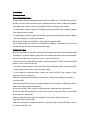 1
1
-
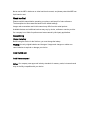 2
2
-
 3
3
-
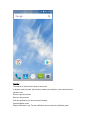 4
4
-
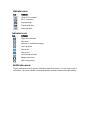 5
5
-
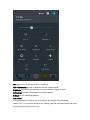 6
6
-
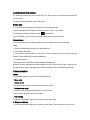 7
7
-
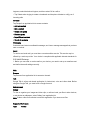 8
8
-
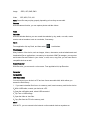 9
9
-
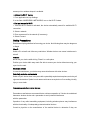 10
10
-
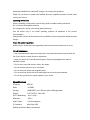 11
11
-
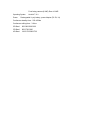 12
12
-
 13
13
-
 14
14
-
 15
15
-
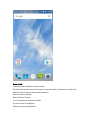 16
16
-
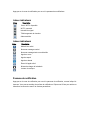 17
17
-
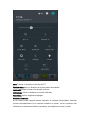 18
18
-
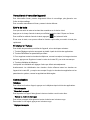 19
19
-
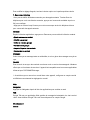 20
20
-
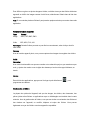 21
21
-
 22
22
-
 23
23
-
 24
24
-
 25
25
-
 26
26
-
 27
27
-
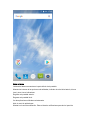 28
28
-
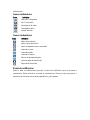 29
29
-
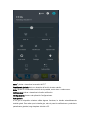 30
30
-
 31
31
-
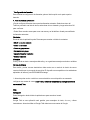 32
32
-
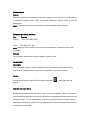 33
33
-
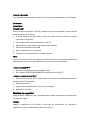 34
34
-
 35
35
-
 36
36
-
 37
37
-
 38
38
-
 39
39
-
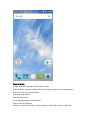 40
40
-
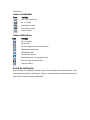 41
41
-
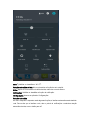 42
42
-
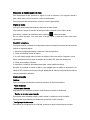 43
43
-
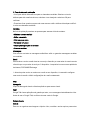 44
44
-
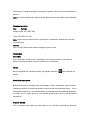 45
45
-
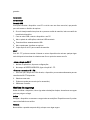 46
46
-
 47
47
-
 48
48
Sky ELITE 5.5 OCTA El manual del propietario
- Tipo
- El manual del propietario
En otros idiomas
- français: Sky ELITE 5.5 OCTA Le manuel du propriétaire
- português: Sky ELITE 5.5 OCTA Manual do proprietário
Otros documentos
-
LG LGP714.AEPTBK Manual de usuario
-
NGM-Mobile Forward Infinity Manual de usuario
-
NGM-Mobile FUN Manual de usuario
-
NGM-Mobile Active Manual de usuario
-
NGM-Mobile Forward Young Manual de usuario
-
Zipy Smartfun 3.5 El manual del propietario
-
NGM Forward Evolve El manual del propietario
-
NGM Dynamic Racing El manual del propietario
-
NGM-Mobile Stylo+ Manual de usuario
-
Blu S91 Guía del usuario